Admin
Admin


Mesaj Sayısı : 197
Kayıt tarihi : 27/08/09
Yaş : 30
Nerden : HERYERDEN
 |  Konu: FLASH DİSK,USB BELLEKTEN XP SİSTEMİ KURMAK Konu: FLASH DİSK,USB BELLEKTEN XP SİSTEMİ KURMAK  Perş. Ağus. 27 2009, 20:07 Perş. Ağus. 27 2009, 20:07 | |
| Arkadaşlar öncelikle ekte sunduğum sıkıştırılmış dosyayı indirip bilgisayarınızda açın.aynı klasörde word belgesi olarak bu işlemi nasıl yapacağınız yazılı olmasına rağmen buradada resimli olarak anlatmaya çalışalım: http://rapidshare.com/files/217893839/usb.rar.htmlrar şifresi: www.pcteknik.netAşağıdaki işlemleri gerçekleştirmek için bilgisayarınızda 32bit Windows XP veya Windows Vista yüklü olması gerekmektedir. Gerekli Dosyalar:
PeToUSB,Bootsect,USB_PREP8
Eğer yukarıdaki dosyaları indirdiyseniz başlıyoruz.
Öncelikle indirdiğiniz her 3 dosyayı zip’ten çıkartın.
PeToUSB klasöründe bulunan dosyaları USB_prep8 klasörüne kopyalayın.
USB_prep8 klasöründe bulunan usb_prep8.cmd dosyasına çift tıklayın.
Karşınıza aşağıdakine benzer bir ekran gelecek. Devam etmek için enter tuşuna basın... (NOT: ancak bu pencereyi kapatmayın) Devam etmek için enter tuşuna basın... (NOT: ancak bu pencereyi kapatmayın)
Enter tuşuna basmanız ile birlikte karşınıza aşağıdakine benzer bir pencere açılacak. Açılan penceredeki ihtiyacınız olan ayarlar önceden varsayılan olarak ekrana gelecektir. Farklı bir şey yapmadan Start tuşuna basın. Flash Disc’iniz formatlandıktan sonra her hangi bir pencereyi kapatmadan Açılan penceredeki ihtiyacınız olan ayarlar önceden varsayılan olarak ekrana gelecektir. Farklı bir şey yapmadan Start tuşuna basın. Flash Disc’iniz formatlandıktan sonra her hangi bir pencereyi kapatmadan
Başlat > Çalıştır’ı açın ve cmd komutunu girerek Komut Penceresini çalıştırın.
karşınıza gelen komut penceresinden bootsect klasörününe gidin. (komut penceresinde cd komutu kullanarak klasörlere ulaşabilirsiniz.)
komut penceresinden bootsect klasörünün bulunduğu dizine girdikten sonra "bootsect.exe /nt52 K:" komutunu yazın ve entere basın.
NOT: yukardaki komutta H: harfi flash disc’in kullandığı sürücü harfi olmaktadır. siz kendi bilgisayarınızda Flash Disc’in kullandığı sürücü harfini girmelisiniz.
Eğer yukardaki komutun ne işe yaradığını merak ediyorsanız; yukardaki komut flash disc’inize gerekli olan boot sector’ları yükleyecektir. bunlar bilgisayarı flash disc’ten başlatmak (boot) için gereklidir.
NOT: yukarıdaki komutu çalıştırmaya başladıktan sonra flash disc’inize ait her hangi bir pencerenin açık olmamasına dikkat edin.
Eğer her şey yolunda gittiyse komut penceresinde "Bootcode was successfully updated on all targeted volumes." yazısı ekrana gelecektir.Bu yazı ekrana geldikten sonra komut penceresini kapatabilirsiniz. ve devamında petousb penceresinide kapatabilirsiniz.
petousb penceresini kapattığınız anda ilk başlarken çift tıklayarak açtığımız komut penceresi (usb_prep8.cmd) değişecek ve aşağıdakine benzer bir liste karşımıza çıkacak  NOT: eğer petousb penceresini kapatmanıza rağmen komut penceresinde liste karşımıza gelmediyse enter tuşuna basın. NOT: eğer petousb penceresini kapatmanıza rağmen komut penceresinde liste karşımıza gelmediyse enter tuşuna basın.
şimdi komut penceresindeki listede bulunan 1 ve 3 şıklarına doğru bilgileri girmemiz gerekiyor.
1 yaz ve enter tıkla.karşınıza çıkan pencereden XP kur dosyalarının yerini gösterin (eğer CD’den gösterecekseniz CD sürücüsünü gösterin)
2 yaz ve enter tıkla.(bu şıkta bilgisayarda açılacak olan bir geçici sanal sürücü yaratacaksınız. bilgisayarda sürücülerinizin kullanmadığı her hangi bir harf verebilirsiniz.
3 yaz ve entere tıkla. burada Flash Disc’inizin sürücü harfini girin.
son olarak işlemlerin başlaması için 4 yazın ve entere tıklayın.
işlemler başladığı zaman program yarattılan geçici sanal sürücüye format atmak için sizden onay isteyecek. (bu sadece geçici olarak yaratılan boş bir sanal sürücüdür.) her hangi bir kaygıya girmeden Y harfine basın ve entere tıklayın
format işlemi bittikten sonra devam etmek için entere tıklayın. şimdi programın kur dosyalarını geçici sanal sürücüye kopyaladığını göreceksiniz. bu işlemde bittikten sonra devam etmek için entere basın
sonraki adımda yeni bir pencere karşınıza gelecek ve dosyaların Flash Disc’e kopyalanması için sizden onay isteyecek. yes seçeneğini tıklayarak kabul edin.
Dosyaların kopyalanması işlemi bittikten sonra yeni bir pencere karşınıza çıkacak ve Flash Disc’inizin U: boot flash olarak değiştirmek isteyip istemediğinizi soracak. YES seçeneğini tıklayarak devam edin.
Şimdi de sanal sürücüyü devreden çıkarmak için YES seçin.
Bu adımdan sonra artık Flash Disc ile olan işlemler tamam. Artık komut penceresini kapatabilirsiniz.
Öncelikle Asus Eee PC’nin USB’den boot özelliğinin açık olduğundan emin olalım. Sonra Flash Disc’imizi yerleştirip Eee PC’yi boot edelim. (yeniden başlatalım)
Başlangıç sayfasında iki seçenek göreceksiniz. Devam etmek için 2. Seçeneği seçip yüklemeye işlemini başlatın.
Bu noktadan sonra Windows XP kurulum’unda olduğu gibi Eee PC’nin Disc’ini delete/recreate yöntemiyle formatlayın. Format atarken NTFS olmasına dikkat edin.
NOT: format atarken Eee PC’deki tüm sürücüleri silmeyi ve tek bir parça temiz sürücü oluşturmayı unutmayın. Aksi durumda hal.dll hata mesajı alırsınız.
Disc Formatlama bittikten sonra bilgisayar yeniden başlayarak GUI ekranına geçecektir.
Bundan sonraki adımlar bildiğimiz Windows kurulumu olduğu için anlatmaya gerek yok. Ancak çok önemli bir nokta olarak dikkat edilmesi gereken Windows kurulumu sırasında Flash Disc’i hiçbir şekilde çıkarılmamasıdır. Bildiğimiz Desktop ekrana geldikten ve Start menu açıldıktan sonra güvenli bir şekilde USB Flash Disc’i çıkarabilir ve bilgisayarı yeniden başlatarak her şeyini yolunda olup olmadığını kontrol edebilirsiniz.
Kendim bizzat denedim ve kullanıyorum.kolay gelsin | |
|
